Ai怎样连续旋转复制
来源:网络收集 点击: 时间:2024-02-24【导读】:
Ai怎样连续旋转复制,主要是用椭圆工具画出形状,然后再利用旋转工具调整旋转的角度,最后连续按下【CTRL+D】进行复制,下面把具体的操作方法分享给大家。工具/原料more操作系统:Win10企业版、64位操作系统 软件版本:Adobe Illustrator CS6方法/步骤1/7分步阅读 2/7
2/7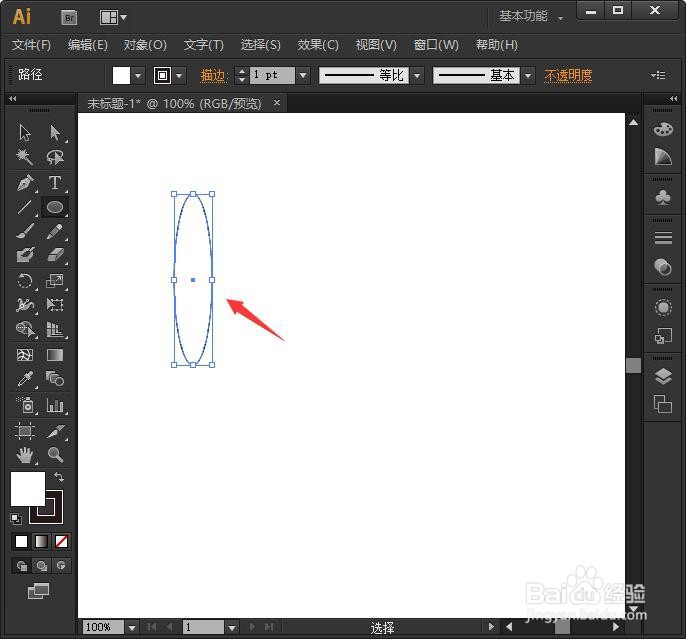 3/7
3/7 4/7
4/7 5/7
5/7 6/7
6/7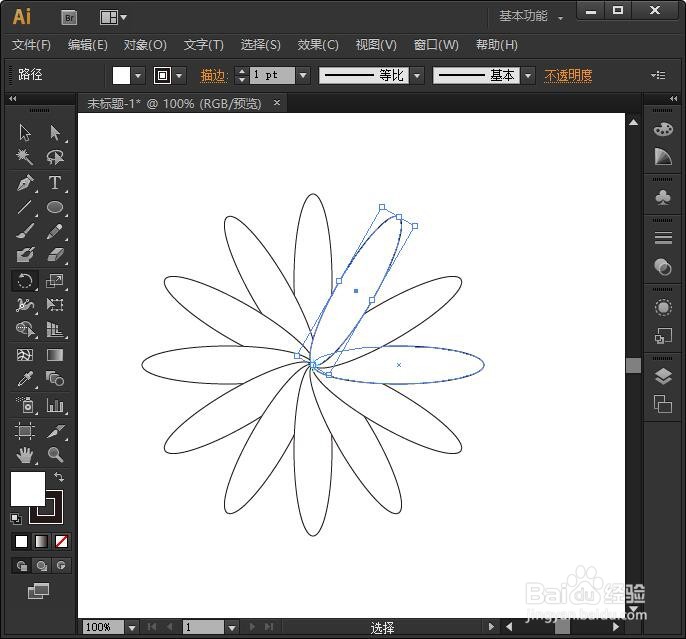 7/7
7/7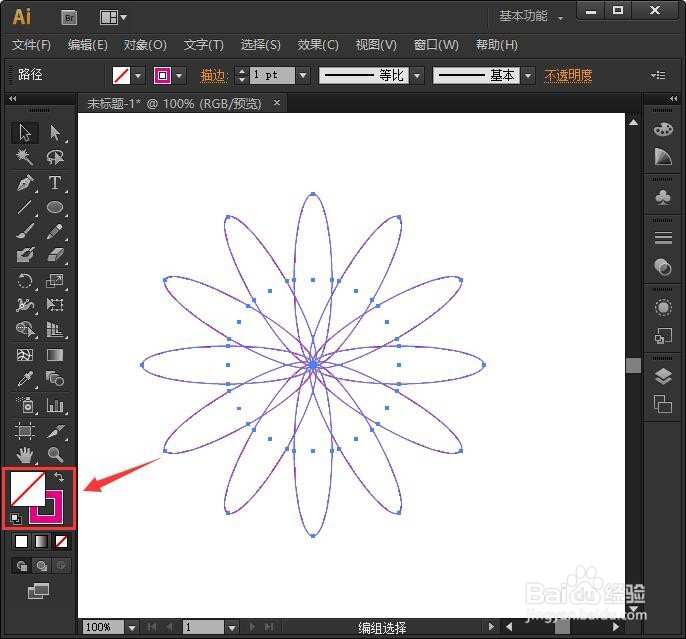
 ILLUSTRATOR软件
ILLUSTRATOR软件
首先我们形状工具里,找到自己喜欢的图形【比如:椭圆工具】,如图所示。
 2/7
2/7我们用【椭圆工具】竖着画出一个椭圆形,如图所示。
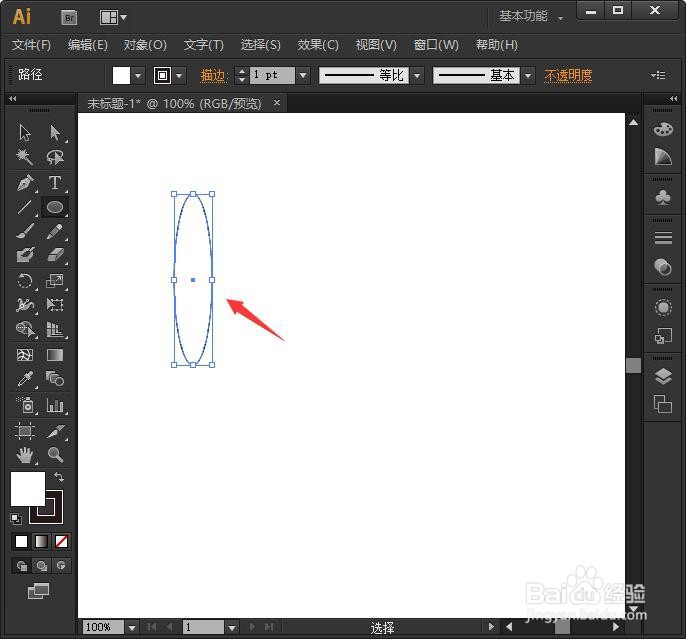 3/7
3/7选中椭圆形,我们点击【旋转工具】,如图所示。
 4/7
4/7它默认的旋转中心是在图形的中间位置上的,我们按下【ALT】键把它移到下面,把旋转的角度设置为30°,点击【复制】。
 5/7
5/7点击【复制】之后,我们现在看到画布上面多了一个椭圆形,如图所示。
 6/7
6/7接下来,我们按下【CTRL+D】就可以连续旋转复制图形了,如图所示。
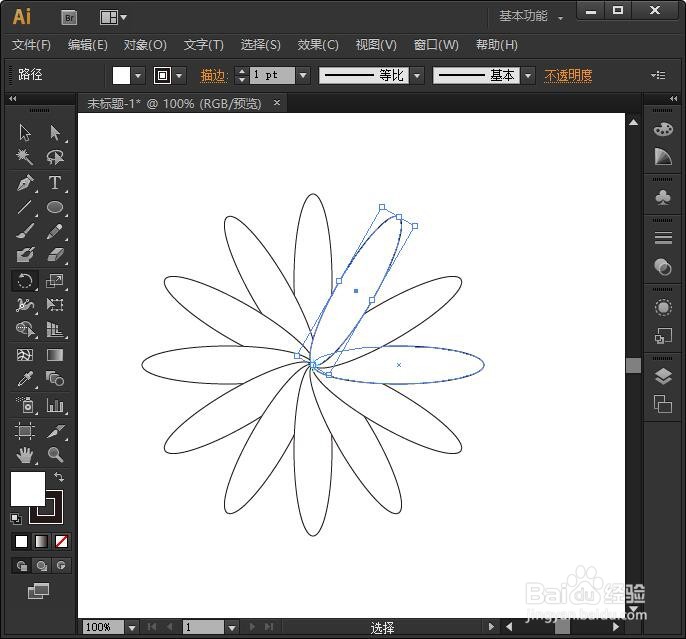 7/7
7/7我们把所有的图形一起选中,把填充的颜去掉描边改成红色就完成了,如图所示。
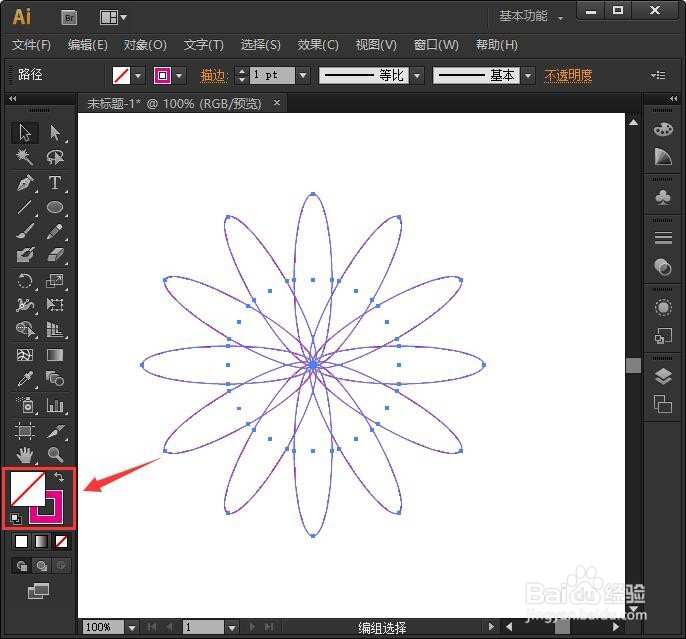
 ILLUSTRATOR软件
ILLUSTRATOR软件 版权声明:
1、本文系转载,版权归原作者所有,旨在传递信息,不代表看本站的观点和立场。
2、本站仅提供信息发布平台,不承担相关法律责任。
3、若侵犯您的版权或隐私,请联系本站管理员删除。
4、文章链接:http://www.1haoku.cn/art_143700.html
上一篇:简单手工折纸篮子图解
下一篇:华为手机如何关闭语音功能
 订阅
订阅